WPS Excel表格中快速定位文本或数字的方法
时间:2024-01-23 09:25:45作者:极光下载站人气:241
相信大家在进行wps excel的过程中,在表格中输入数字内容以及文本内容是很频繁的,如果你在表格中输入了大量的数据内容,想要将其中的部分数字和文本内容进行定位标记出来,那么由于数据太多,无法一个一个的标记,对此我们可以直接使用定位功能将文本或者数字进行快速的定位标记出来,而想要使用到定位功能在查找替换的窗口中进行操作,或者是通过Ctrl+g快捷键调出定位功能,下方是关于如何使用WPS Excel表格定位数字和文本内容的具体操作方法,如果你需要的情况下可以看看方法教程,希望对大家有所帮助。
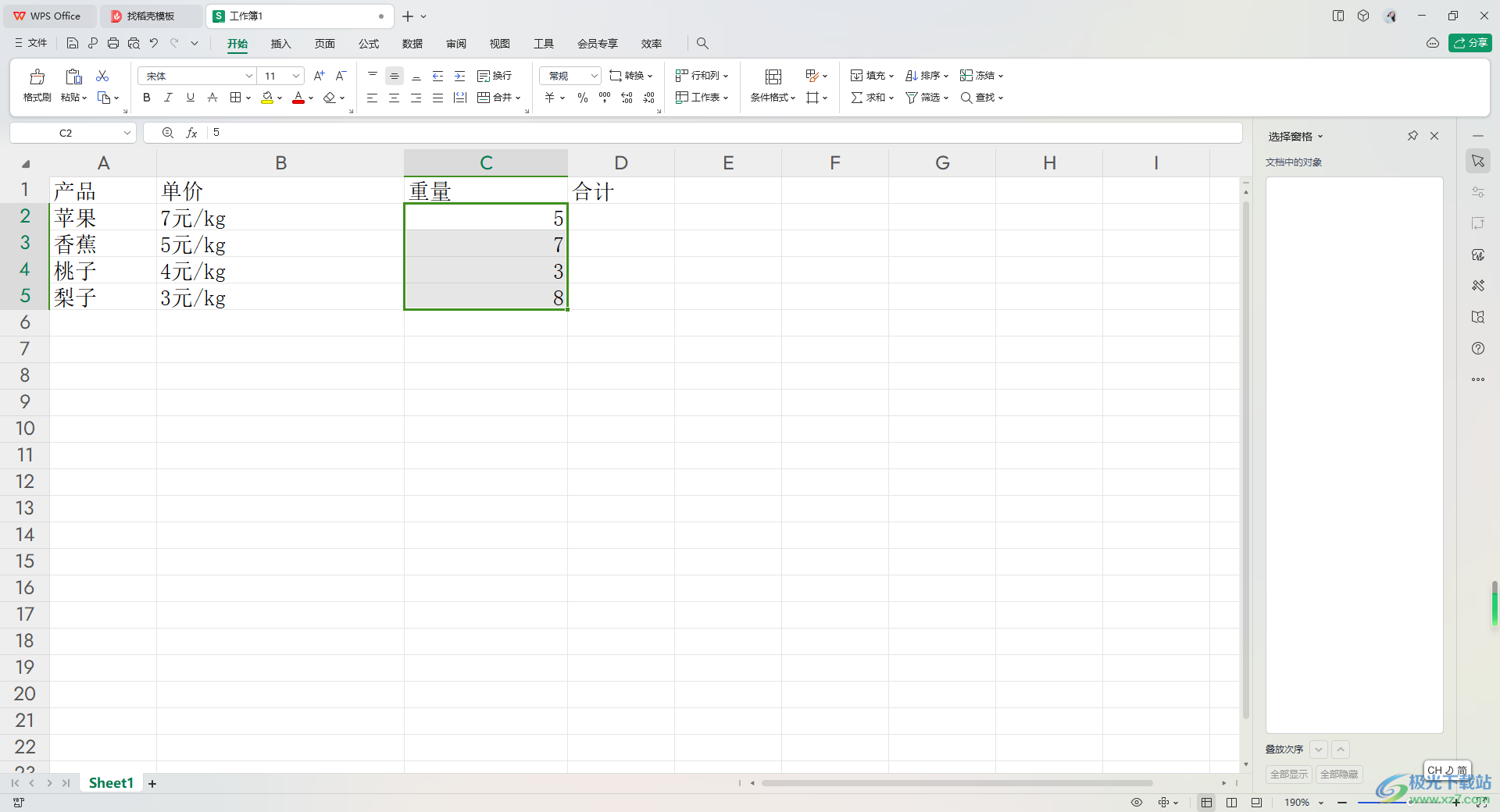
方法步骤
1.进入到表格中之后,将需要进行定位的区域选中,再点击【开始】选项,选择其中的【查找】-【定位】选项,或者直接通过Ctrl+g进入定位窗口。
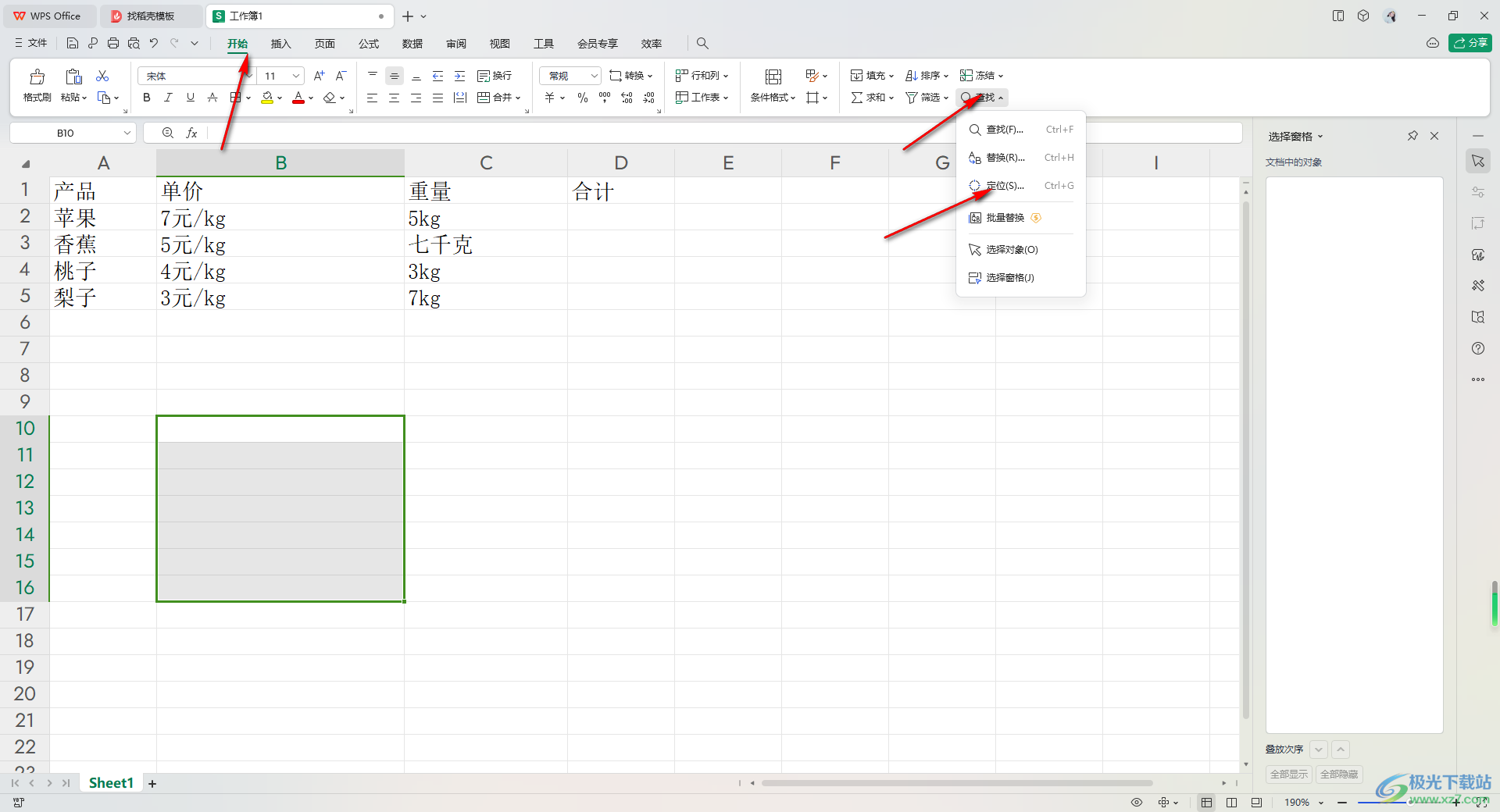
2.打开了定位窗口,可以看到在页面上可以进行各种相关参数的勾选设置。
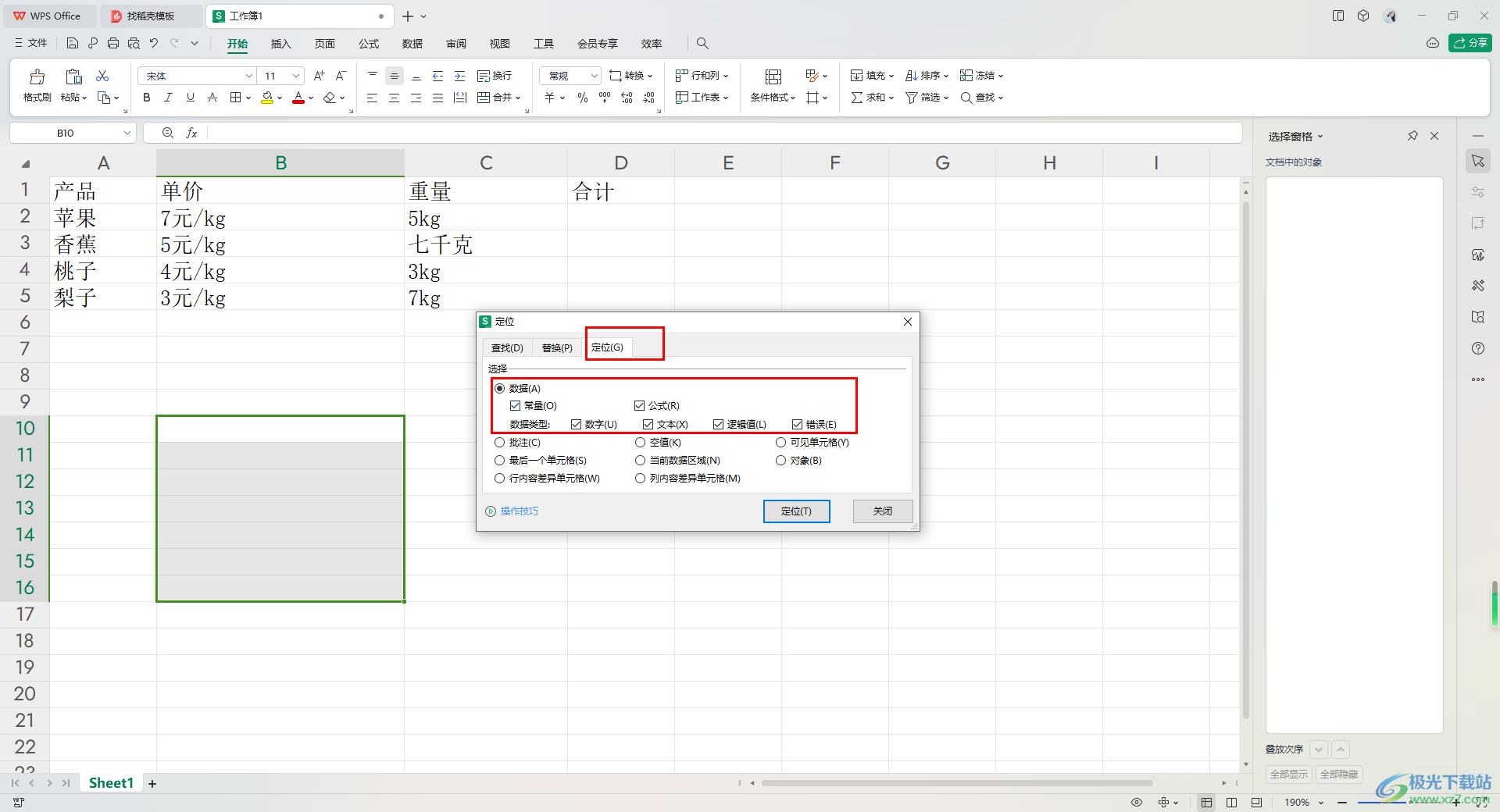
3.比如我们想要定位到文本,那么就只勾选【常量】和【文本】,之后点击确定按钮。
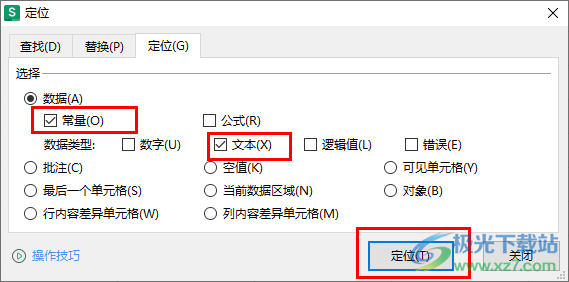
4.这时你可以看到我们的表格区域中的文本内容就会被定位选中标记出来,如图所示。
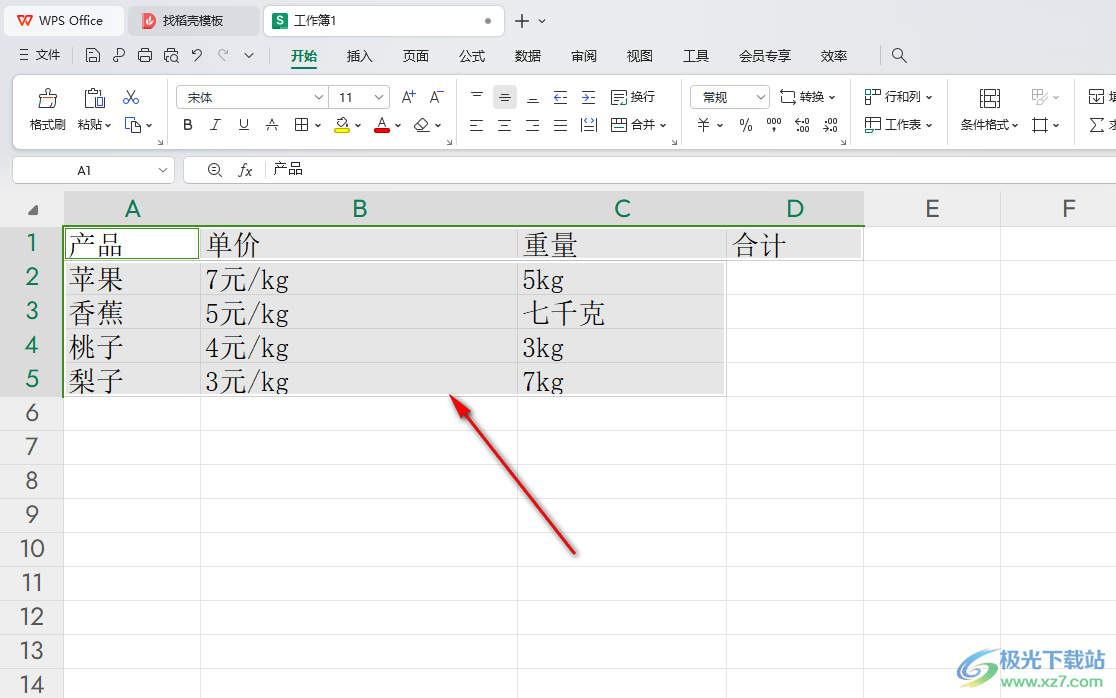
5.如果你想要将表格中的数字进行定位,那么就只勾选【常量】和【数字】这个两个选项,再点击确定按钮。
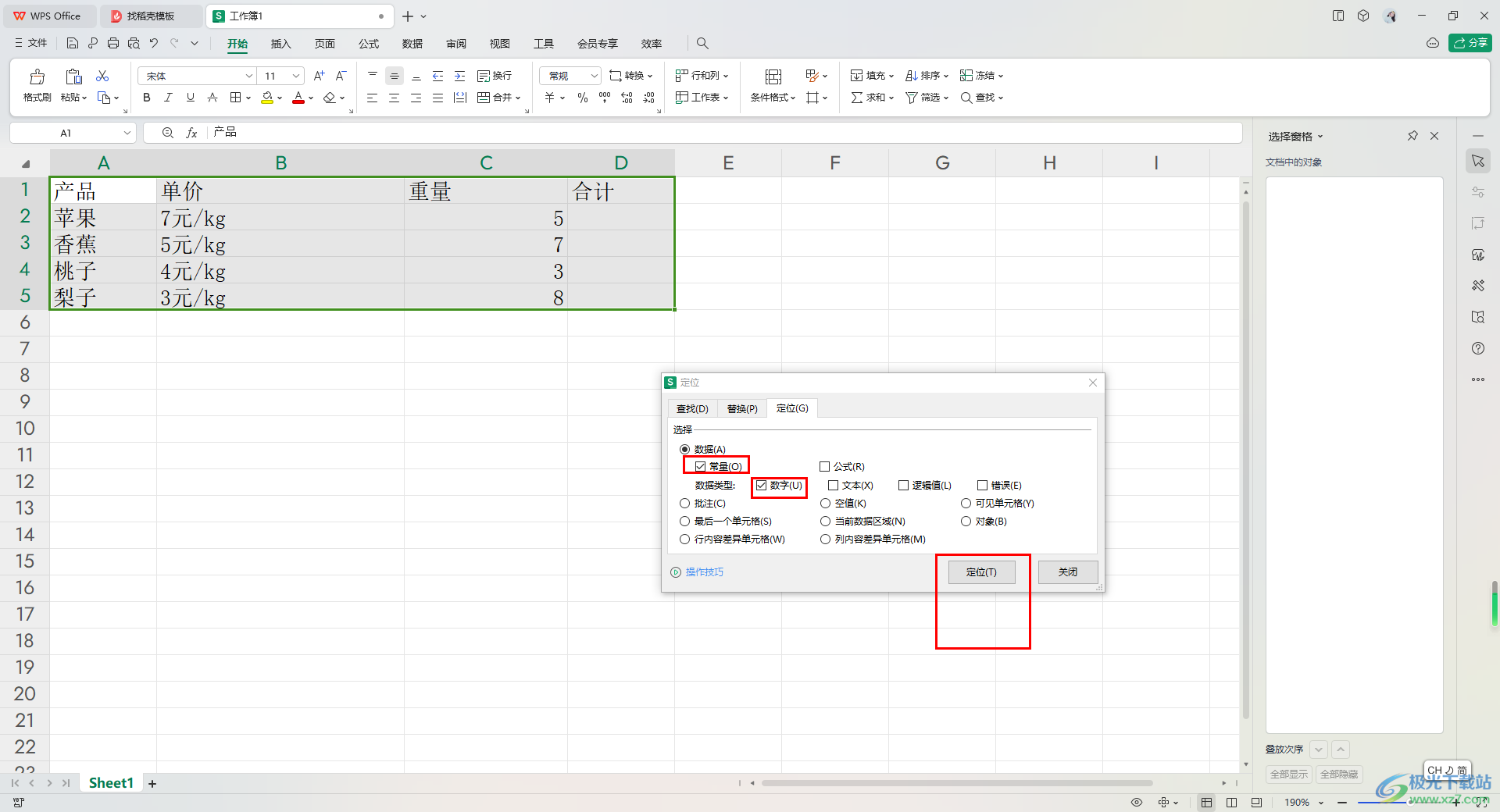
6.这时我们的表格区域中的数字内容就会被框选起来,阴影的部分就是被定位标记的内容,如图所示。
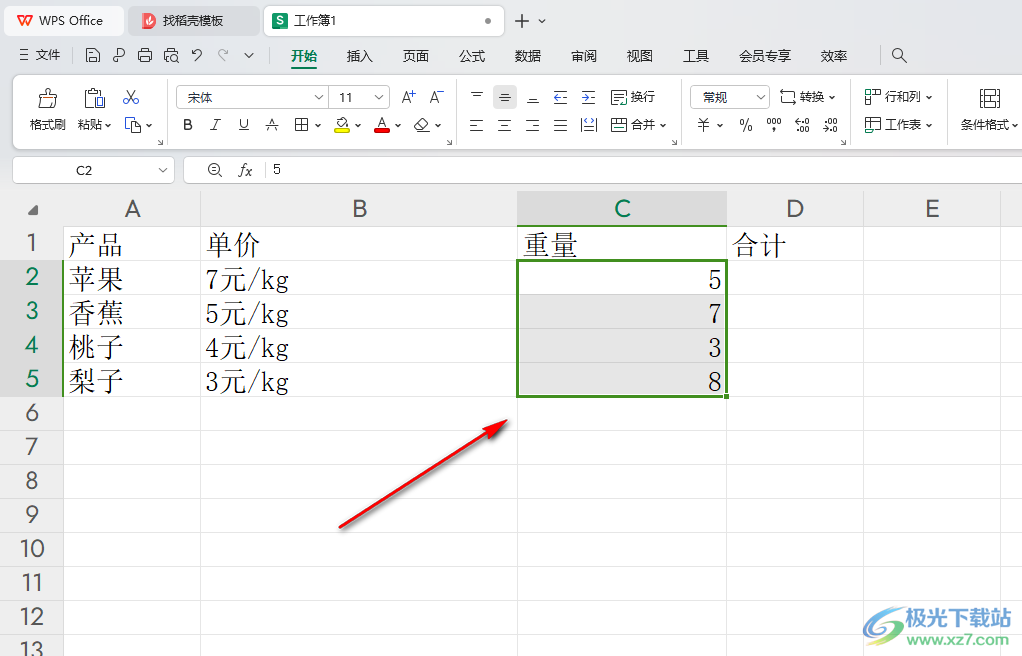
以上就是关于如何使用WPS Excel快速将数字和文本定位的具体操作方法,当你在表格中输入了大量的文字内容或者是数字内容的时候,就可以通过定位功能将需要查找的数字或者是文本进行查找定位出来,感兴趣的话可以操作试试。

大小:240.07 MB版本:v12.1.0.18608环境:WinAll, WinXP, Win7, Win10
- 进入下载
相关推荐
相关下载
热门阅览
- 1百度网盘分享密码暴力破解方法,怎么破解百度网盘加密链接
- 2keyshot6破解安装步骤-keyshot6破解安装教程
- 3apktool手机版使用教程-apktool使用方法
- 4mac版steam怎么设置中文 steam mac版设置中文教程
- 5抖音推荐怎么设置页面?抖音推荐界面重新设置教程
- 6电脑怎么开启VT 如何开启VT的详细教程!
- 7掌上英雄联盟怎么注销账号?掌上英雄联盟怎么退出登录
- 8rar文件怎么打开?如何打开rar格式文件
- 9掌上wegame怎么查别人战绩?掌上wegame怎么看别人英雄联盟战绩
- 10qq邮箱格式怎么写?qq邮箱格式是什么样的以及注册英文邮箱的方法
- 11怎么安装会声会影x7?会声会影x7安装教程
- 12Word文档中轻松实现两行对齐?word文档两行文字怎么对齐?
网友评论